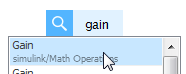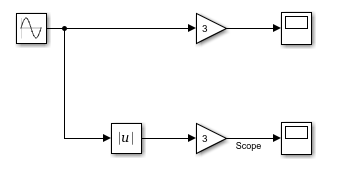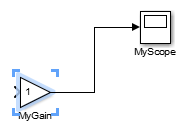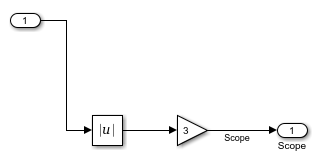扩展模型并创建子系统
添加更多块
假设您想要乘以输出的绝对值正弦波块。为此,您可以添加腹肌Block和另一个获得块到模型,使用不同的技术来定位和添加块。
如果知道要添加的块的名称,则可以使用快速插入菜单。双击要添加块的位置,并键入块名。在本例中,输入
获得.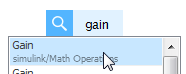
这些建议是根据您最近的块使用历史动态排名的。
单击区块名称,或在区块名称突出显示的情况下,按输入.如果块名不是列表中的第一个,可以使用方向键突出显示它。
有些块显示提示,要求您为其中一个块参数输入值。的获得块提示您输入获得价值。类型
3.并按输入.若要执行绝对值,请添加腹肌块。假设您不知道一个块所在的库或该块的全名。您可以使用Library Browser中的搜索框来搜索它。打开库浏览器。在搜索框中键入
腹肌并按输入.当你找到腹肌块,把它添加到新的左边获得块。添加另一个范围块。您可以右键单击现有的范围块并拖动以创建副本或使用复制而且粘贴命令。
该图显示了模型的当前状态。

分支a连接
第二个的输入获得块的输出的绝对值正弦波块。要使用单个正弦波块作为两个增益操作的输入,从正弦波阻塞输出信号。
对于模型中的第一组块,您使用水平对齐指南来帮助您对齐和连接它们。您还可以使用参考线来垂直对齐块。拖动第二个范围块,使它在第一个下面对齐。当垂直对齐指南显示块已对齐时释放它。

您可以单击端口,确定可以与该端口连接的兼容端口。端口提示符号
 出现在兼容元素附近。
出现在兼容元素附近。的输出端口获得块。

指出
 看到连接提示。
看到连接提示。
点击提示连接获得阻挡到范围块。
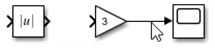
连接连接器的输出端口腹肌模块的输入端口获得块。

创建一个分支正弦波块输出到腹肌块。的输入端口腹肌块。将光标移动到输出信号线正弦波块。出现一个预览行。单击创建分支。

或者,您也可以通过单击线段,然后将光标移向端口来启动分支。
命名信号。双击底部之间的信号线获得块和范围块和类型
范围.标签出现在信号线旁边。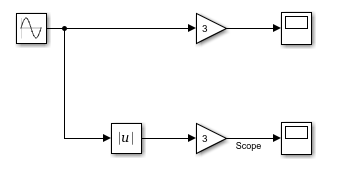
尝试以下方法来添加或连接块:
若要获取要连接到未连接信号线的推荐块列表,请从块端口中拖动并释放,这样会出现一条红色虚线。双击行尾以使用快速插入菜单。当前上下文的建议块出现在菜单上。您可以选择列出的块之一。
若要根据模型设计改进菜单建议,请参见改进快速块插入结果.
要按名称搜索块,双击画布,然后键入块的名称,以您键入的字符开始的块列表。对于自定义库块,如果库作者指定了一个关键字,则可以输入block关键字。该列表基于您最近的块使用历史进行排名。
要将一个端口连接到多个块,请单击一个端口,然后长按转变在单击其他端口之前。持有转变让您进行多个连续的连接。例如,当保持转变,您可以分支一个新的信号线,并连接到另一个端口或信号线一键。
要连接块,请选择第一个块和Ctrl +单击要连接到的块。当您希望将具有多个输入和输出的块连接起来时,这种技术非常有用,例如多个块连接到具有多个端口的总线或两个子系统。与单击两个端口一样,当您不想对齐块时,此技术非常有用。信号线根据需要弯曲以进行连接。
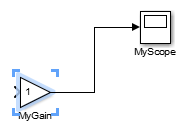
若要将线段组成对角线,请按转变然后拖动一个顶点。

提示
若要改善信号线的形状,请选择信号线并在出现的省略号上暂停。从操作栏中选择Auto-route线.如果模型元素之间可能有更好的路径,则会重新绘制线。要改进所选块或通过拖动选择框所选的多个模型元素的线路路由,请选择Auto-route行从操作栏。
将模型组织到组件中
您可以将块分组到子系统中,并标记块、子系统和信号。有关子系统的更多信息,请参见创建子系统.
控件周围拖动选择框腹肌Block和获得在它旁边挡住。
将光标移到出现在选择框角落处的省略号上。从操作栏中选择创建子系统.

一个子系统块出现在模型中,取代所选块。在子系统块图标,标签通过索引或名称描述输入和输出端口。

请注意
您可以将端口放置在子系统块。要移动端口,单击并沿块拖动它。
要调整子系统块,以最适合您的模型,拖动块手柄。
给子系统起一个有意义的名字。选择块,双击名称和类型
绝对值.为一个块命名会导致该名称出现在模型中。双击绝对值子系统打开它。或者,右键单击子系统并选择在新建选项卡中打开.
子系统包含您选择作为子系统基础的块和信号。它们按顺序连接到两个新块轮廓尺寸Block和an外港块。轮廓尺寸而且外港块对应子系统的输入和输出端口。从包含命名信号的选择中创建子系统,将信号的名称添加到相应的子系统中轮廓尺寸或外港块。
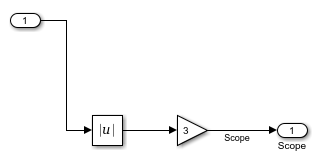
单击由家长决定按钮
 返回到模型的顶层。
返回到模型的顶层。提示
您可以使用浏览器栏来浏览模型层次结构。例如,要返回到父模型,单击父模型的名称。

该图显示了您创建子系统并命名它之后的模型。